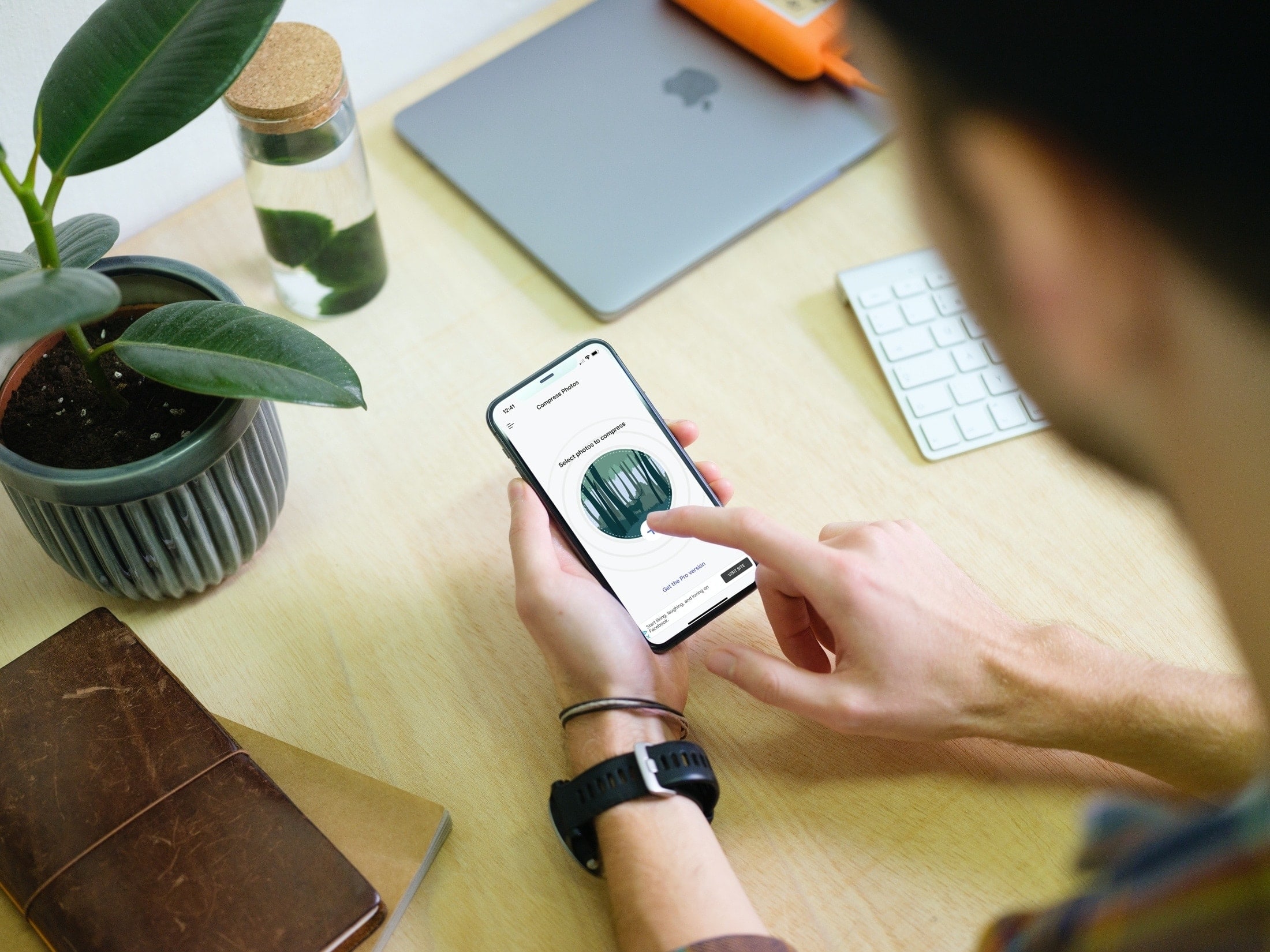
Tutti amiamo le foto. Le immagini dei nostri bambini, della famiglia, degli amici, degli animali domestici e dei luoghi preferiti sono ovunque sui nostri dispositivi. Ma una cosa non eccezionale di una foto è la sua dimensione. La dimensione del file di una foto varia in base al formato, alla risoluzione, alle dimensioni e ad altri fattori.
Sebbene tu possa avere molto spazio di archiviazione per le tue foto, ciò non aiuta quando è il momento di inviarne o condividerne una. L’invio di foto di grandi dimensioni in e-mail e messaggi di testo può essere un onere per l’app e per il destinatario che le riceve. E ci sono molti siti e social network che mettono dei limiti alle dimensioni di una foto che puoi caricare.
Qui ti mostreremo come comprimere le foto sul tuo iPhone e iPad. Ciò riduce le dimensioni del file rendendoli più facili da inviare, condividere o utilizzare in un’applicazione specifica.
C’è un’app per questo
Come con la maggior parte delle app, ne troverai molte per comprimere le foto sull’App Store. Ma se desideri un’app gratuita con un’interfaccia intuitiva, dai un’occhiata a Comprimi foto e immagini per iPhone e iPad. L’app è stata sviluppata da iDB.
Puoi scaricare Comprimi foto e immagini gratuitamente sull’App Store. Puoi anche dare un’occhiata alla versione Pro che rimuove gli annunci e ti consente di comprimere più di tre foto contemporaneamente.
Comprimi le tue foto su iPhone e iPad
Apri l’app, concedi l’autorizzazione per accedere alle tue foto e segui questi passaggi.
1) Clicca il segno più nella schermata principale.
2) Seleziona le tue foto e tocca Prossimo.
3) Regola le impostazioni di compressione per qualità e dimensioni per la tua preferenza. Facoltativamente, toccare Anteprima per vedere la differenza di aspetto prima e dopo la compressione.
4) Rubinetto Comprimi X foto o tocca per tornare indietro, apportare modifiche e premere il pulsante lì.
5) Al termine del processo, vedrai i dettagli delle dimensioni per la tua foto prima e dopo la compressione insieme ai risparmi.
Puoi quindi decidere se desideri eliminare o mantenere la foto originale. L’immagine compressa viene salvata automaticamente nella libreria di foto. Se scegli Elimina originale, ti verrà chiesto di confermare toccando Elimina.
Quindi, torna all’app Foto sul tuo dispositivo per l’immagine compressa, pronta per l’invio o la condivisione.
In Breve
App come Comprimi foto e immagini sono così facili da usare che vale sicuramente la pena dedicare qualche minuto al tuo tempo per le foto che richiedono un file di dimensioni inferiori.
Per ulteriori informazioni, dai un’occhiata a come modificare la data e l’ora di Foto o correggere gli occhi rossi nelle foto di persone e animali domestici.

